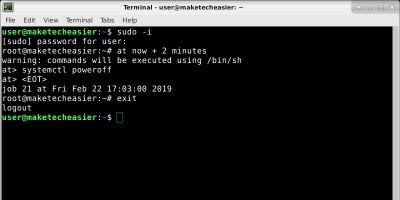
প্রথমবার যখন আমি একটি ব্যস্ত সার্ভার পরিচালনা করেছি, তখন লোকেরা এটি ব্যবহার না করলে আমাকে এটি পুনরায় বুট করার জন্য একটি উপযুক্ত সময়ের জন্য অপেক্ষা করতে হয়েছিল। আমি লক্ষ্য করেছি যে এটি প্রায় 3 AM ঘটেছে। তারপরে, আমি মনে মনে ভাবলাম:"আচ্ছা এটি অসুবিধাজনক, আমাকে আমার সার্ভার রিবুট করার জন্য একটি অযৌক্তিক সময়ে ঘুম থেকে উঠতে হবে।" পাঁচ সেকেন্ড পরে আমি বুঝতে পারি যে এটি একটি বোকা চিন্তা। "এটি লিনাক্স, আমি নিশ্চিত যে এত সহজ কাজটি স্বয়ংক্রিয় করা সহজ।" এবং তাই, at আবিষ্কৃত হয়েছে।
ইউটিলিটি ব্যবহার করা খুব সহজ। আপনি শুধু একটি কমান্ড লাইন প্যারামিটার হিসাবে সময় এবং তারিখ পাস করুন, এবং তারপর এক বা একাধিক কমান্ড লিখুন যা আপনি চালাতে চান।
একটি সার্ভারে এই ধরনের একটি প্রোগ্রাম থাকা দরকারী কারণ আপনি প্রায়শই এটি অ্যাকশন নিতে চান, অযৌক্তিক। তবে ডেস্কটপেও at একটি খুব সুবিধাজনক টুল হতে পারে. উদাহরণস্বরূপ, বলুন আপনি একটি খুব বড় ফাইল ডাউনলোড করেছেন। আপনি গভীর রাত পর্যন্ত আপনার পিসি বন্ধ করার জন্য শিডিউল করতে পারেন। এছাড়াও, আপনি at বলতে পারেন আপনার যা করতে হবে সেই বিষয়ে আপনাকে মনে করিয়ে দিতে। মোটামুটি যেকোন ক্রিয়া যা আপনি ভাবতে পারেন সঠিক সরঞ্জাম এবং কমান্ড লাইন বিকল্পগুলির সাথে নির্ধারিত হতে পারে৷
বিভিন্ন লিনাক্স ডিস্ট্রিবিউশনে কিভাবে "at" ইনস্টল করবেন
ডেবিয়ান বা ডেবিয়ানের উপর ভিত্তি করে বিতরণে, চালান:
sudo apt install at
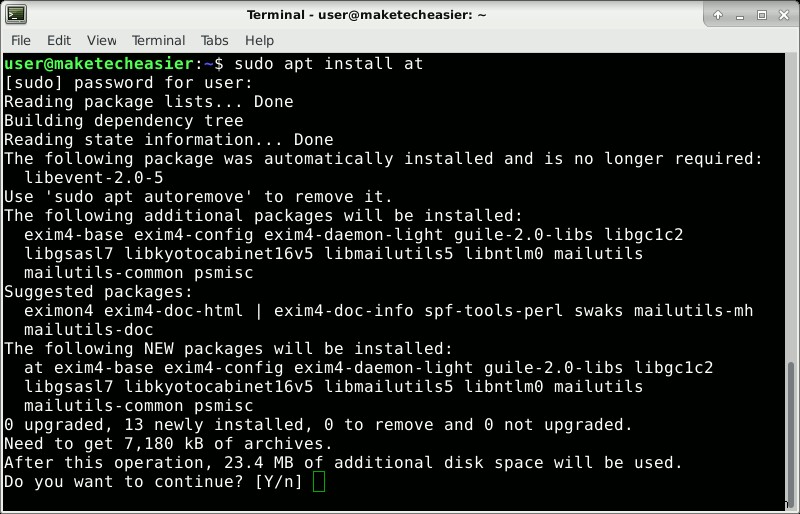
ফেডোরাতে, চালান:
sudo dnf install at
আর্চ লিনাক্সে "at" ইনস্টল করতে:
sudo pacman -S at
এবং, openSUSE এ:
sudo zypper install at
“এ” ডেমন এবং রান সার্ভিসের স্বয়ংক্রিয় স্টার্টআপ সক্ষম করুন
কিছু ডিস্ট্রিবিউশন স্বয়ংক্রিয়ভাবে বুটে "at" ডেমনের স্টার্টআপ সক্ষম করবে। অন্যরা করবে না। এর সাথে চেক করুন:
systemctl is-enabled atd.service
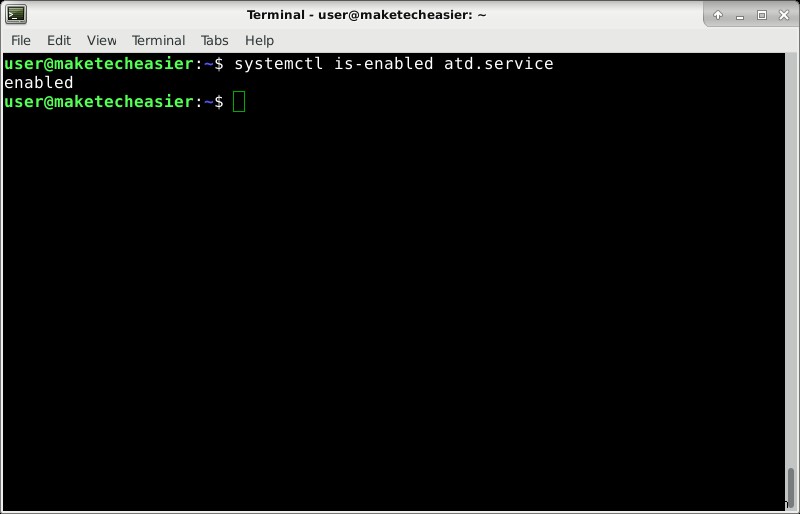
যদি এটি "অক্ষম" বলে, তাহলে এটি দিয়ে সক্রিয় করুন:
sudo systemctl enable atd.service
এবং ডেমন শুরু করুন:
sudo systemctl start atd.service
কমান্ডে "এ" শিডিউল করার তারিখ এবং সময় কীভাবে নির্দিষ্ট করবেন
আপনি নিম্নলিখিত ফর্মগুলির যে কোনও একটি ব্যবহার করতে পারেন৷
৷1. নির্দিষ্ট মিনিট, ঘন্টা, দিন বা সপ্তাহের পরে কমান্ড চালান৷
at now + 10 minutes at now + 10 hours at now + 10 days at now + 10 weeks
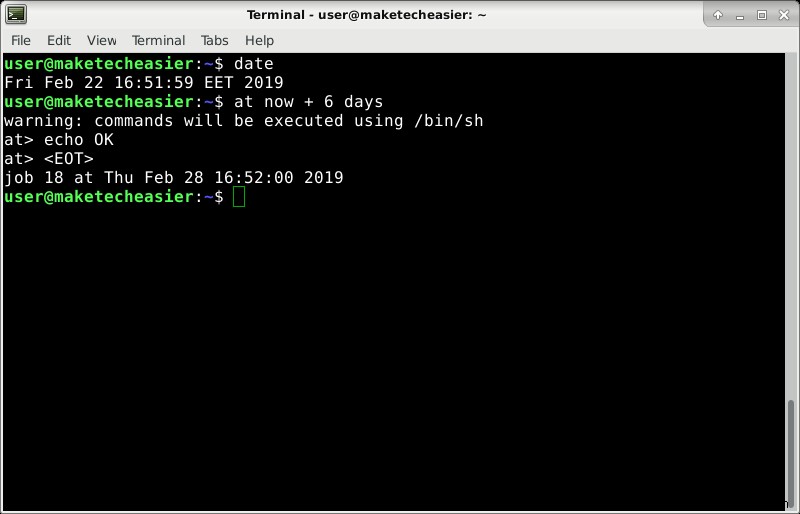
2. সঠিক সময়ে চালান:
at 23:10
যদি এটি ইতিমধ্যে 12:00 হয়, এবং আপনি চালান:
at 11:00
তারপর আদেশটি আগামীকাল, নির্দিষ্ট সময়ে চলবে।
3. সঠিক সময় এবং তারিখে চালান:
at 12:00 December 31
সময় এবং তারিখ নির্দিষ্ট করার অন্যান্য বিকল্প উপায়গুলি অনলাইন "এ" ম্যানুয়ালটিতে পাওয়া যেতে পারে৷
৷কিভাবে "at" কমান্ড ব্যবহার করবেন
আপনি হয়তো লক্ষ্য করেছেন, আপনি নির্ধারিত সময় নির্দিষ্ট করার পরে, আপনাকে একটি প্রম্পটে ড্রপ করা হবে যা নিম্নলিখিত চিত্রের মতো দেখাচ্ছে:
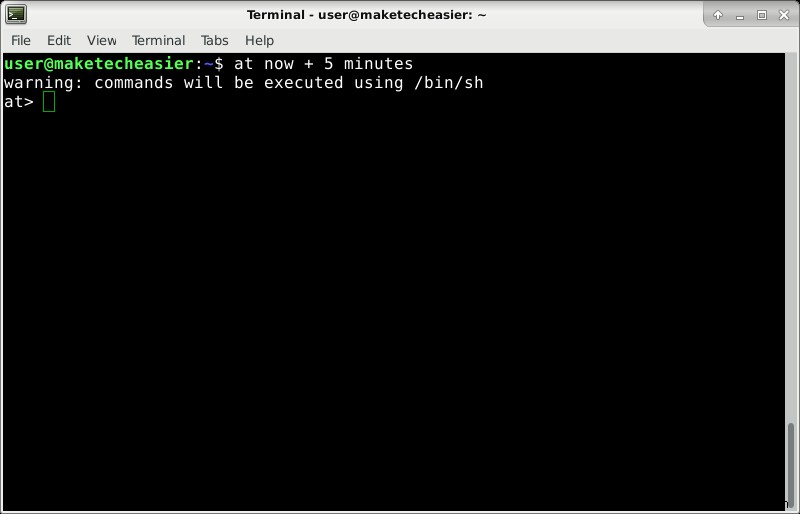
এখানে, আপনি কেবল যে কমান্ডগুলি চালাতে চান তা লিখুন। এগুলি আপনার বর্তমান ব্যবহারকারীর নামের অধীনে কার্যকর হবে। আপনি যে কমান্ডটি একটি নির্দিষ্ট সময়ে চালাতে চান তা টাইপ করুন এবং এন্টার টিপুন। আপনি যদি পরবর্তী কমান্ড চালাতে চান তবে একই পদ্ধতি পুনরাবৃত্তি করুন। আপনার হয়ে গেলে, Ctrl টিপুন + D . <EOT> আপনি যখন এই কীগুলি টিপবেন তখন প্রদর্শিত হবে, তারপর যখন কমান্ড(গুলি) কার্যকর হবে৷
আপনি যদি রুট সুবিধার প্রয়োজন এমন কমান্ড চালাতে চান, তাহলে sudo ব্যবহার করবেন না . মনে রাখবেন, কমান্ডটি অনুপস্থিতিতে চলবে, তাই sudo কাজ করবে না কারণ কেউ পাসওয়ার্ড দিতে পারবে না। পরিবর্তে, প্রথমে রুট ব্যবহারকারী হিসাবে লগ ইন করুন:
sudo -i
এবং তারপর সাধারণভাবে "at" কমান্ডটি ব্যবহার করুন। এখন, আপনার নিয়মিত ব্যবহারকারীর পরিবর্তে সমস্ত কমান্ড রুট হিসাবে কার্যকর করা হবে।
আপনি আপনার কমান্ড নির্ধারণ করার পরে, টাইপ করুন:
exit
এটি আপনাকে রুট ব্যবহারকারী অ্যাকাউন্ট থেকে লগ আউট করবে।
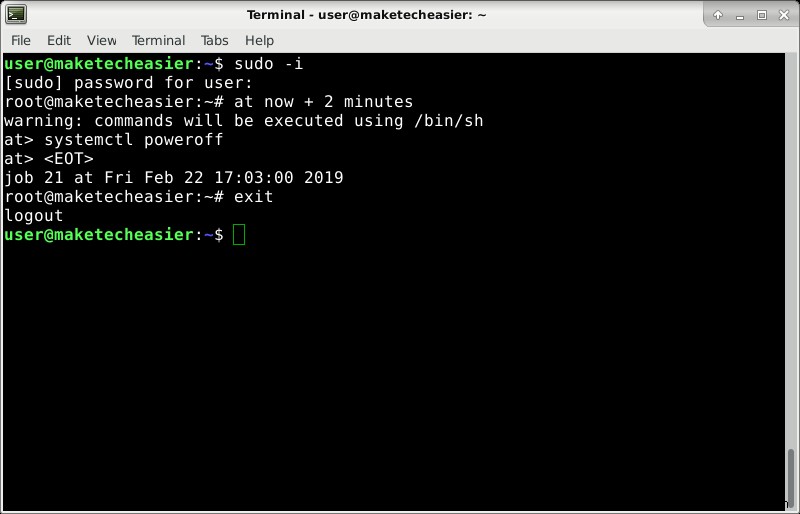
এই স্ক্রিনশটটিতে দেওয়া উদাহরণে, একটি শাটডাউন দুই মিনিটের মধ্যে নির্ধারিত হয়েছিল। আপনি আপনার নিজের উদ্দেশ্যে এটি মানিয়ে নিতে পারেন।
একটি নির্ধারিত কাজ চালানোর সুযোগ পাওয়ার আগে যদি কম্পিউটারটি বন্ধ হয়ে যায়, তবে এটি কেবল পরবর্তী বুটে চালানো হবে (যদি এটির সময় চলে যায়)। উদাহরণস্বরূপ, আপনি যদি বিকাল 3PM-এ একটি কাজের সময় নির্ধারণ করেন, 2PM-এ শাট ডাউন করেন এবং 4PM-এ পাওয়ার চালু করেন, তাহলে কাজটি 4PM-এ চলবে।
দেখুন এবং/অথবা নির্ধারিত চাকরি সরান
আপনি এর সাথে সারিবদ্ধ চাকরি দেখতে পারেন:
atq
অথবা
at -l
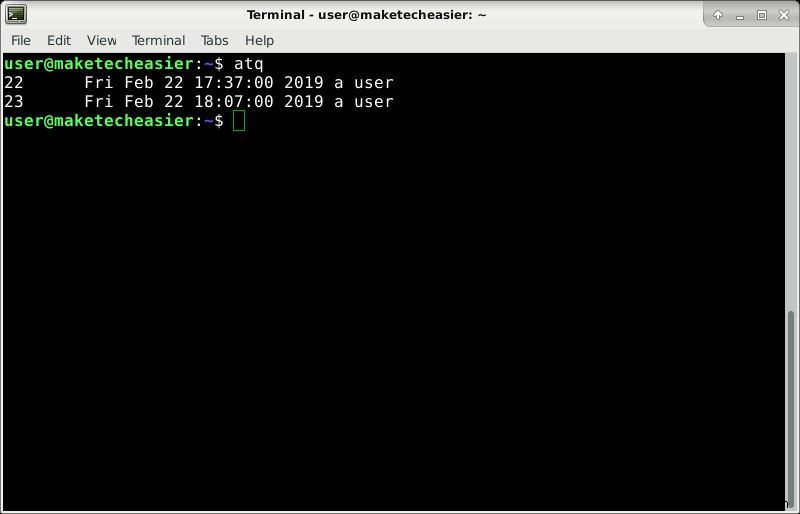
একটি কাজের মধ্যে কোন কমান্ডগুলি নির্ধারিত হয়েছে তা দেখতে, সেই কাজের উপসর্গ নম্বর ব্যবহার করুন৷
৷at -c 22
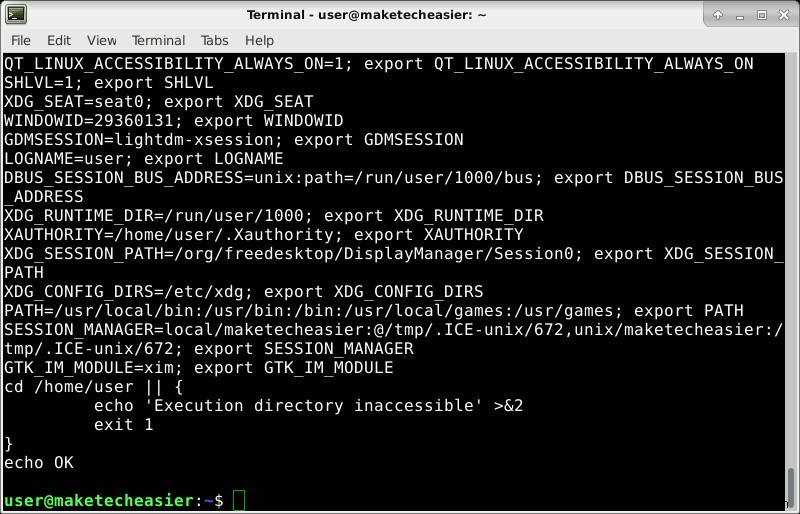
আউটপুটের শেষ লাইনগুলি আপনাকে আপনার নির্ধারিত কমান্ডগুলি দেখাবে৷
একটি কাজ সরাতে, এটির উপসর্গ নম্বরটি এইভাবে ব্যবহার করুন:
atrm 22
গ্রাফিকাল অ্যাপ্লিকেশন চালানোর জন্য "এ" সময়সূচী করুন
প্রথমে, আপনার বর্তমান ডিসপ্লে ভেরিয়েবলের মান খুঁজে বের করুন:
echo $DISPLAY
সাধারণত, এটি :0 হবে .
সময়সূচী at চালানোর জন্য. "at" প্রম্পটে, DISPLAY সেট করুন পূর্ববর্তী মানের পরিবর্তনশীল (export DISPLAY=:0 ), এবং আপনার পছন্দসই গ্রাফিকাল অ্যাপ্লিকেশন চালান।
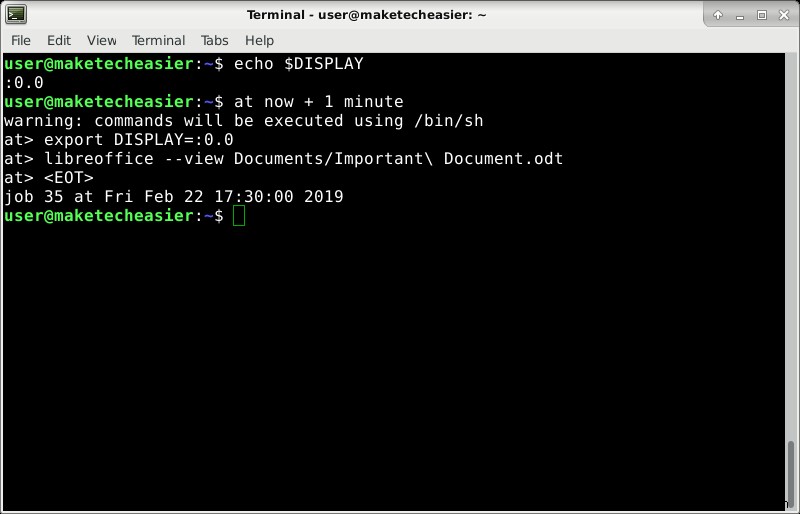
পূর্ববর্তী স্ক্রিনশটে ব্যবহৃত কমান্ডের ফলে নিম্নলিখিতগুলি হবে৷
৷
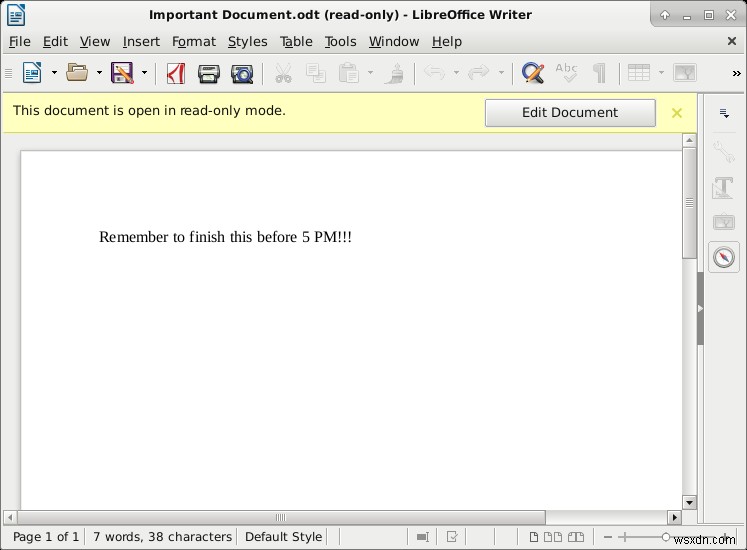
এখন গ্রাফিকাল অ্যাপটি "আপনার মুখে" থাকবে এবং আপনাকে একটি গুরুত্বপূর্ণ কাজের কথা মনে করিয়ে দেবে ফোন অ্যালার্মের চেয়েও ভালো৷
উপসংহার
"at" ব্যবহার করা সহজ। কঠিন অংশটি হল আপনার পছন্দসই একটি পদক্ষেপ নেওয়ার জন্য একটি সৃজনশীল উপায় খুঁজে বের করা। কিন্তু আপনি আপনার ইচ্ছামত অনেক কিছু করতে পারেন, যেমন একটি ডাউনলোড শুরু করা, একটি প্রোগ্রাম বন্ধ করা, আপনার কম্পিউটারকে স্ট্যান্ডবাই রাখা ইত্যাদি৷


